Difference between revisions of "Manage Access/pt-br"
(Created page with "Cada vez que você marcar a opção Manter Logado durante o login uma entrada será adicionada a lista de dispositivos conectados.") |
(Created page with "Essa lista é por dispositivo (Desktop, mobile, etc...) e navegador (Chrome, Edge, Firefox, etc...).") |
||
| Line 13: | Line 13: | ||
Cada vez que você marcar a opção Manter Logado durante o login uma entrada será adicionada a lista de dispositivos conectados. | Cada vez que você marcar a opção Manter Logado durante o login uma entrada será adicionada a lista de dispositivos conectados. | ||
| − | + | Essa lista é por dispositivo (Desktop, mobile, etc...) e navegador (Chrome, Edge, Firefox, etc...). | |
After 4 months the connections expire. | After 4 months the connections expire. | ||
Revision as of 18:54, 17 April 2020
Na tela Gerenciar acessos temos duas abas:
- Dispositivos conectados
- Tokens
Dispositivos conectados
Cada vez que você marcar a opção Manter Logado durante o login uma entrada será adicionada a lista de dispositivos conectados.
Essa lista é por dispositivo (Desktop, mobile, etc...) e navegador (Chrome, Edge, Firefox, etc...).
After 4 months the connections expire.
It is also possible to disconnect a device/browser by deleting it from the list.
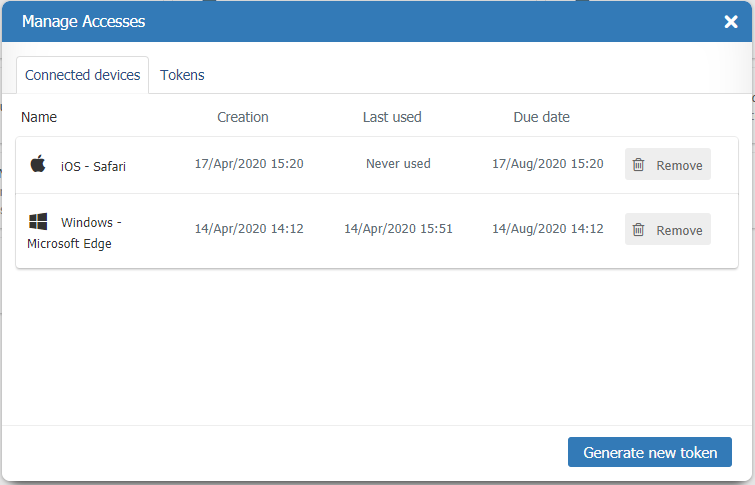
Tokens
Token is like a password generated by TaticView that allows access to your account through TVCli. It can be revoked by you at any time, thus allowing you to decide who and when can access your account in TaticView.
Para gerenciar os seus Tokens de Acesso, você deve acessar sua conta no TaticView e, na tela principal, clicar em Minha conta e em seguida em Tokens de acesso.
Será exibida a tela de gerenciamento dos seus tokens:
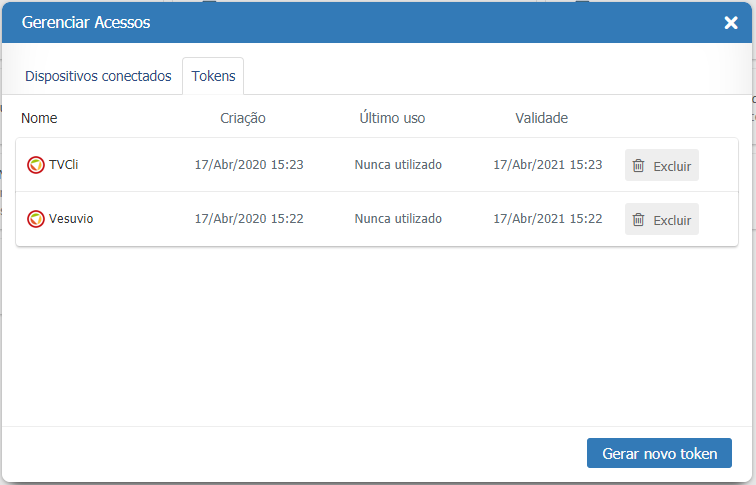
Nesta tela serão exibidas as seguintes informações:
- Ícone identificador de como o token foi gerado, que pode ser:
: Identifica os tokens que foram gerados através do TaticView;
: Identifica os tokens que foram gerados através do TVCli;
- Nome dos seus tokens;
- Data em que os tokens foram criados;
- Data em que cada token foi utilizado pela última vez;
- Data de expiração de cada token;
- Botão Revogar, utilizado para invalidar o token;
Além disso, nesta tela você pode realizar a criação de um novo token. Para isso, basta informar o nome para o novo token no campo Nome para identificação e clicar em GERAR NOVO TOKEN. Neste momento será apresentada a seguinte tela:
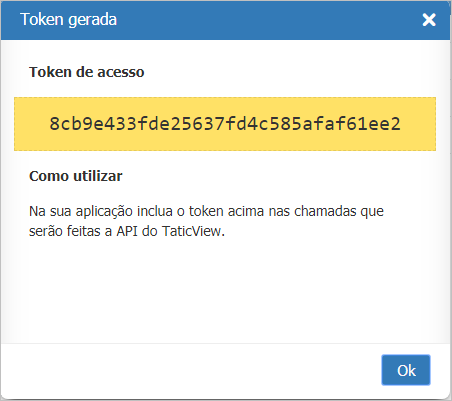
Esta tela apresentará o seu Token, assim como orientações de como utilizá-lo.
Importante: ao encerrar esta tela, não será mais possível obter o seu token. Será necessário gerar um novo token de acesso.